MRTG的配置
接下来我们就可以做mrtg的配置了。
开始——运行——cmd进入dos窗口进行相关配置。
①、配置文件的生成(由cfgmaker来生成)
首先进入到目录d:\mrtg\bin(mrtg解压后的目录),执行如下命令:
- D:\mrtg\bin>perl cfgmaker public@xx.xx.xx.xx(注意:此@后面应添写自己内部Router的ip地址) --global “workdir: d:\wwwmrtg” --output routermrtg.cfg
命令成功执行完成后,将会在我们前一个命令所指定的WEB目录里面生成以IP+端口命名的网页和一些png图片,这些图片就是网络当时的流量图。我们可以直接打开这个网页检查一下,看是否正常。刚开始生成后很多都是空白的,需要让它自动运行一段时间后才可以有图形表现出来。
②、配置文件的修改(routermrtg.cfg)
要使MRTG可以随时得到***的流量图,我们还需要修改一下配置脚本,主要是刚才output参数所带的文件名mrtg.cfg,使用文本编辑器打开它。
文件头部已经说明了在Windows系统里面或者在UNIX系统里面的不同配置方法,现在因为是新版的MRTG,已经自动在尾部添加了工作目录,不需要我们再手工编辑。
为了使网络流量图可以每5分钟自动更新一次,我们还需要在
###Global Config Options的下一行加入一条命令:
- RunAsDaemon: yes
这条命令的作用是使MRTG每5分钟自动去获取一次SNMP的数据及更新网络流量图形。
保存文件,退出。
③运行如下命令:
- D:\mrtg\bin>perl mrtg routermrtg.cfg
如果出现以下语句就表明mrtg工作正常:
- Daemoning mrtg…
- Do not close this window,or mrtg will die
就是告诉你不要关闭这个窗口,否则mrtg就无法工作.
④添加服务MRTG为一项随机启动服务
由于MRTG是用perl编写的,所以不能直接添加为windows的服务,需要以下两个小程序:Instsrv.exe和srvany.exe,可以用google直接搜索下载到。将Instsrv.exe和srvany.exe放到d:\mrtg\bin目录(为了方便起见),执行如下命令:
- d:\mrtg\bin>instsrv MRTG d:\mrtg\bin\srvany.exe
会出现添加服务成功的提示。
⑤建立MRTG统计网页(使用indexmaker)
- d:\mrtg\bin>perl indexmaker mrtgrouter.cfg >D:\wwwmrtg\index.htm
这样就生成了统计的网页D:\wwwmrtg\index.htm。
可以通过修改routermrtg.cfg中每个端口的Title、PageTop信息来指定每个端口流量信息页面的标题,可以修改routermrtg.cfg中其他的一些信息,也可以修改index.htm文件来改变页面的显示,当然你每次修改之前***备份一下routermrtg.cfg文件。
至此,就是在IIS中为index.htm添加一个联接,MRTG就可以正常运行了。具体如下:
1.设置网站基本配置:
2.设置网站主目录:
3.接着配置默认文档,记住这步很重要。不然你是看不到生成的网页的。
到这,已经完成了所有的配置.这时,我们通过IE来查看mrtg流量图吧^_^
http://172.16.1.10
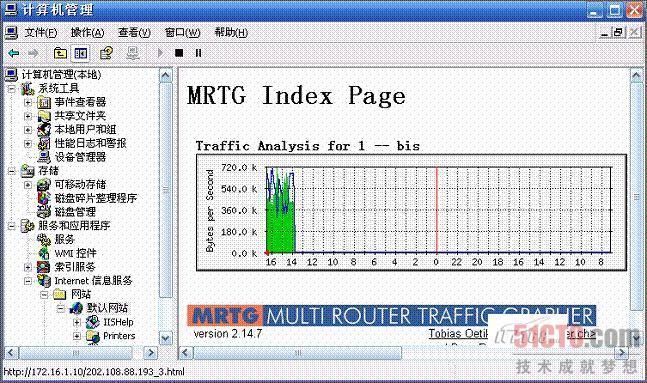
MRTG的配置大功告成!
【编辑推荐】























